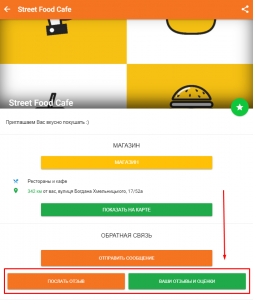Инструкция по настройке отзывов и оценок
С помощью платформы inCust вы можете реализовать сбор отзывов и оценок от покупателей. Настроить процесс сбора можно как для всего Бренда сразу, так и отдельно для каждой Точки продажи или InCust Терминала (рабочего места продавца).
План настроек:
- Настройка источника обратной связи.
- Настройка системы отзывов для Бренда.
- (Опционально) Дополнительные настройки системы отзывов и оценок для:
а) Точки продажи – настройки будут едиными для всех Терминалов указанной Точки продажи.
б) Терминала– настройки будут использоваться при необходимости установить индивидуальные настройки для Терминала. Например, это может понадобиться, если Терминал используется для Интернет-магазина InCust.
Настройка источника обратной связи
Источник обратной связи – это набор настроек, определяющий способ взаимодействия покупателя с системой обратной связи. Обычно источник обратной связи описывает отдельное место или способ оставить отзыв или задать оценку. Например, один источник может быть создан для интернет-магазина, второй — для касс, третий — для дверей магазинов и т.д. Или можно добавлять отдельный источник связи для каждого столика в кафе. Источники обратной связи имеют идентификатор, позволяющий вам определять точно, с какого места или каким способом был отправлен отзыв или оценку.
В бесплатном тарифном плане вам предоставляется два источника. Во всех других тарифных планах количество источников является неограниченным.
Чтобы сбор отзывов и оценок заработал, необходимо сначала создать и настроить хотя бы один источник.
Чтобы добавить источник обратной связи, перейдите в Панель управления ⇒ раздел Информирование и Общение ⇒ Источники обратной связи
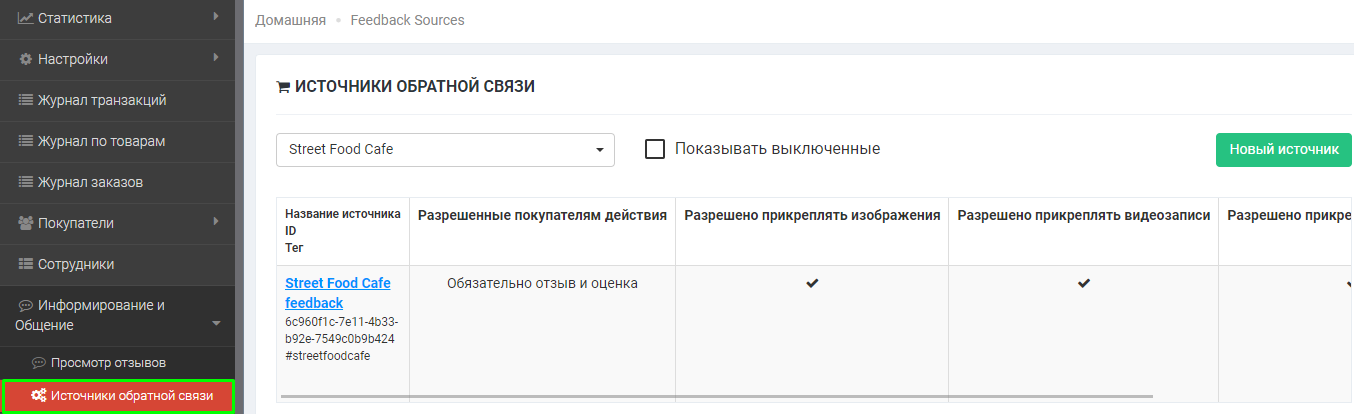
В этом разделе содержатся все ваши источники обратной связи и их основные настройки, такие как разрешение на прикрепление изображения, видео, аудио. Здесь же вы можете редактировать источник, просмотреть отзывы, исходящие из этого источника, включить или отключить источник, или получить ссылку или QR. Все действия выполняются через текстовое меню на правой стороне списка.
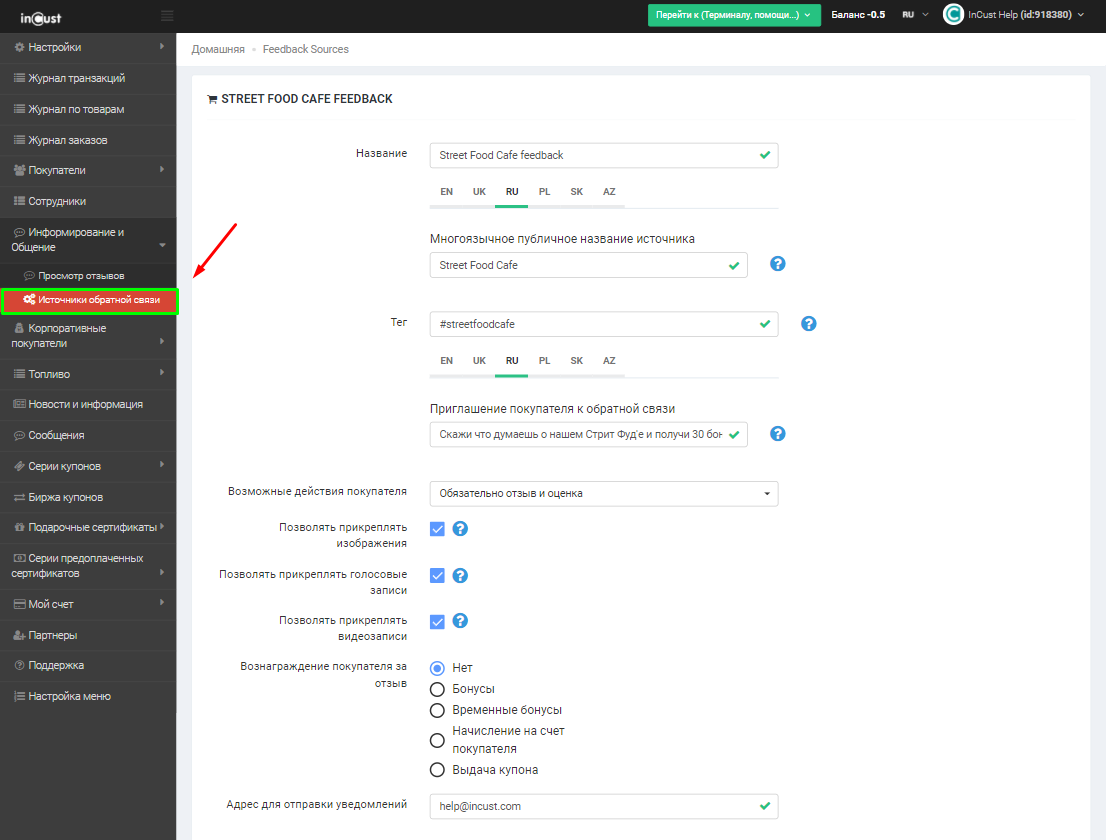
Для нового источника обратной связи можно указать следующие параметры:
- Название – внутреннее название, отображаемое только в Панели управления бизнесом.
- Многоязычное публичное название источника – публичное название источника обратной связи, которое видят покупатели.
- Тег — метка, которая будет включена в письма-сообщения. Вы можете использовать теги для автоматизации обработки таких листов.
- Приглашение покупателя к обратной связи – текст, который показывается покупателю и побуждает покупателя оставить отзыв или оценку.
- Возможные действия покупателя – выберите из списка один из четырех пунктов в зависимости от действий, которые может совершить покупатель
- Только оценка
- Только отзыв
- Отзыв, оценка или оба
- Обязательно и отзыв, и оценка
- Позвольте прикреплять изображение — выберите, позволяете ли покупателям добавлять изображения к отзыву.
- Позвольте прикреплять голосовые записи — выберите, позволяете ли покупателям добавлять голосовые записи к отзыву.
- Разрешите прикреплять видео — выберите, позволяете ли покупателям добавлять видео в отзыв.
- Вознаграждение покупателя за отзыв – определите, какое вознаграждение вы предоставляете покупателю за оставленный им отзыв. Покупателям вы можете предоставить бонусы, временные бонусы, средства на счет покупателя или же выдать купон. Или можно не выдавать никакое вознаграждение.
- Адрес для отправки уведомлений — укажите адрес электронной почты, на который будут отправляться уведомления о новой оценке или отзыве.
Перейдите в раздел “Информация и Общение” и включите “Возможность сбора отзывов”. В списке настроек отобразятся настройки системы отзывов и оценок для Бренда:
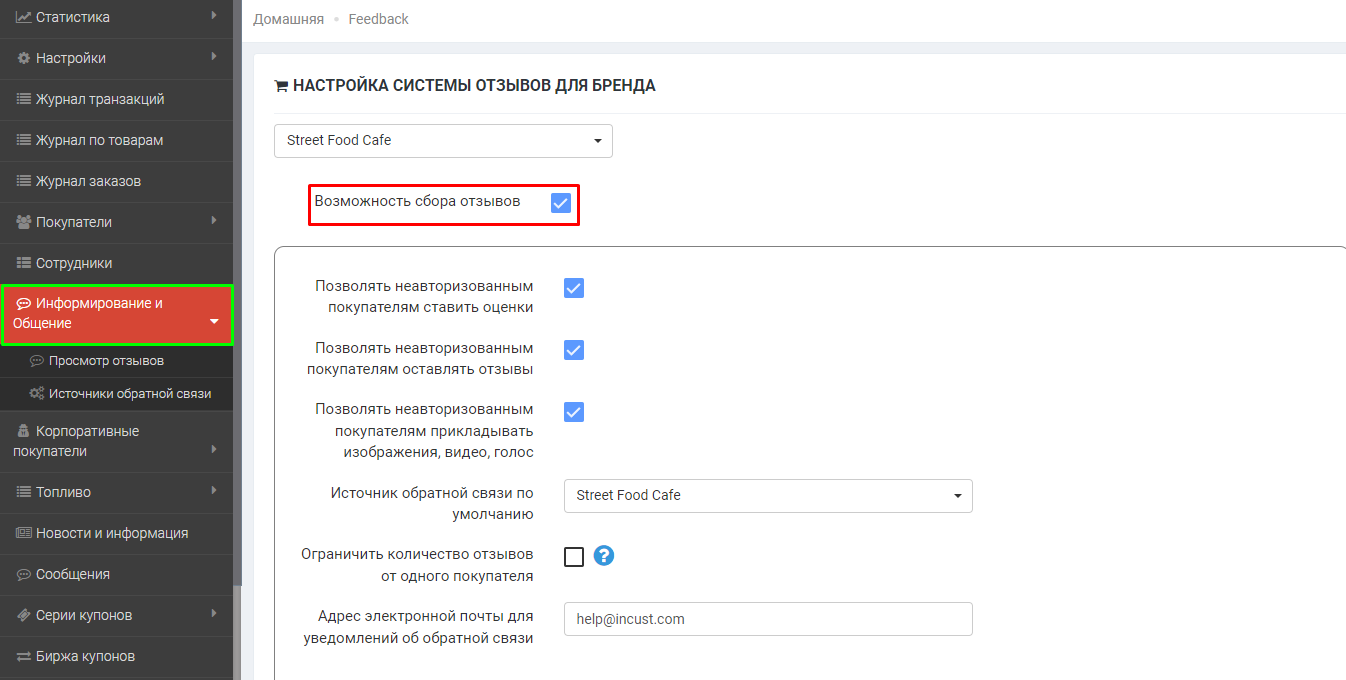
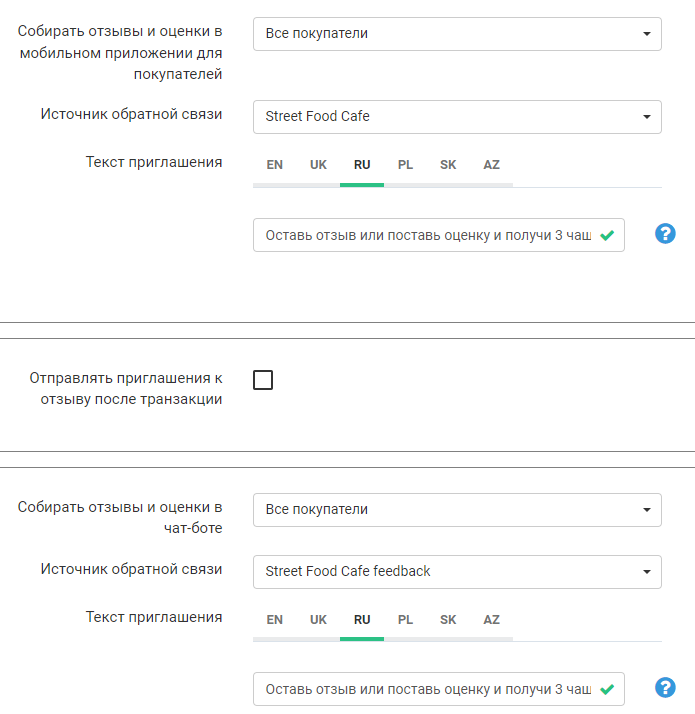
Для контроля доступа покупателей к функциям обратной связи предоставляются следующие опции:
- Позволять неавторизованным покупателям ставить оценки – разрешите или запретите оценивать сервис неавторизованным покупателям.
- Позволять неавторизованным покупателям ставить отзывы — разрешите или запретите отправлять отзыв неавторизованным покупателям.
- Позволять неавторизованным покупателям прикладывать изображения, видео, голос — разрешите или запретите прикладывать изображения, видео или голос неавторизованным покупателям.
- Ограничить количество отзывов от одного покупателя – здесь вы можете определить, сколько отзывов может оставить покупатель. Используйте эту опцию для предотвращения спама и злоупотреблений функцией «вознаграждение за отзыв».
Еще несколько настроек, необходимых для запуска сбора отзывов и оценок:
- Источник обратной связи по умолчанию – здесь укажите уже созданный и настроенный Источник обратной связи. Оно будет определять, как система будет работать, если для определенного Терминала или Точки продажи не установлены отдельные индивидуальные настройки.
- Адрес электронной почты для уведомлений об обратной связи — укажите электронный адрес, на который следует отправлять уведомления о новой оценке или отзыве.
Сбор отзывов и оценок в мобильном приложении:
- Собирать отзывы и оценки в мобильном приложении – это настройка включает или отключает возможность покупателям выбрать точку продажи в приложении и для нее оставить отзыв или поставить оценку.
- Источник обратной связи — выберите источник связи, определяющий оставление отзывов через список точек продажи в мобильном приложении.
- Текст приглашения — укажите текст, что будет показан в мобильном приложении для покупателей, и который побуждает покупателя оставить отзыв или оценку.
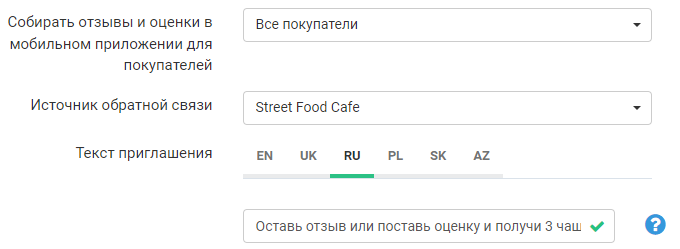
Обратная связь после транзакции:
- Отправлять приглашения к отзыву после транзакции — включите эту настройку, если хотите, чтобы система отправляла приглашение оставить отзыв или оценку после регистрации купли-продажи товара или услуги. Для этого включите опцию, выберите источник обратной связи, укажите текст приглашения и канал связи, по которому должно отправляться сообщение. Дополнительно можно указать задержку отправки, то есть время после транзакции через которое сообщение будет отправлено (по умолчанию приглашение отправляется сразу после транзакции).
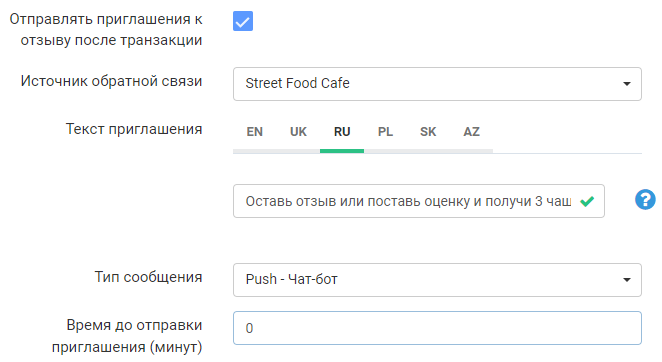
Собирать отзывы и оценки в чат-боте:
- Собирать отзывы и оценки в чат-боте – вы можете предоставить возможность оставлять отзывы и ставить оценки с помощью чат-бота всем или только зарегистрированным покупателям. Или можно отключить такую возможность вообще.
- Источник обратной связи – укажите предварительно созданный и настроенный вами источник обратной связи для сбора отзывов через чат-бот.
- Текст приглашения – в этом поле укажите текст, который будет показан в чат-боте, и мотивирующий покупателя оставить отзыв или оценку.
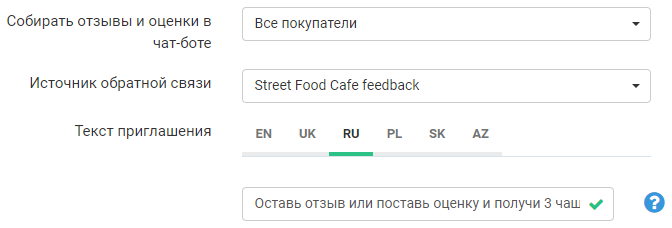
Дополнительные настройки системы отзывов и оценок для Точек продажи
В определенных случаях для отдельных точек продажи возникает необходимость использовать отдельные настройки для Терминала.
Чтобы получить перечень дополнительных настроек системы отзывов для Точек продажи, перейдите в Панель управления ⇒ Точки продажи ⇒ Выберите точку продажи, которую необходимо настроить ⇒ Активируйте “Возможность сбора отзывов”.
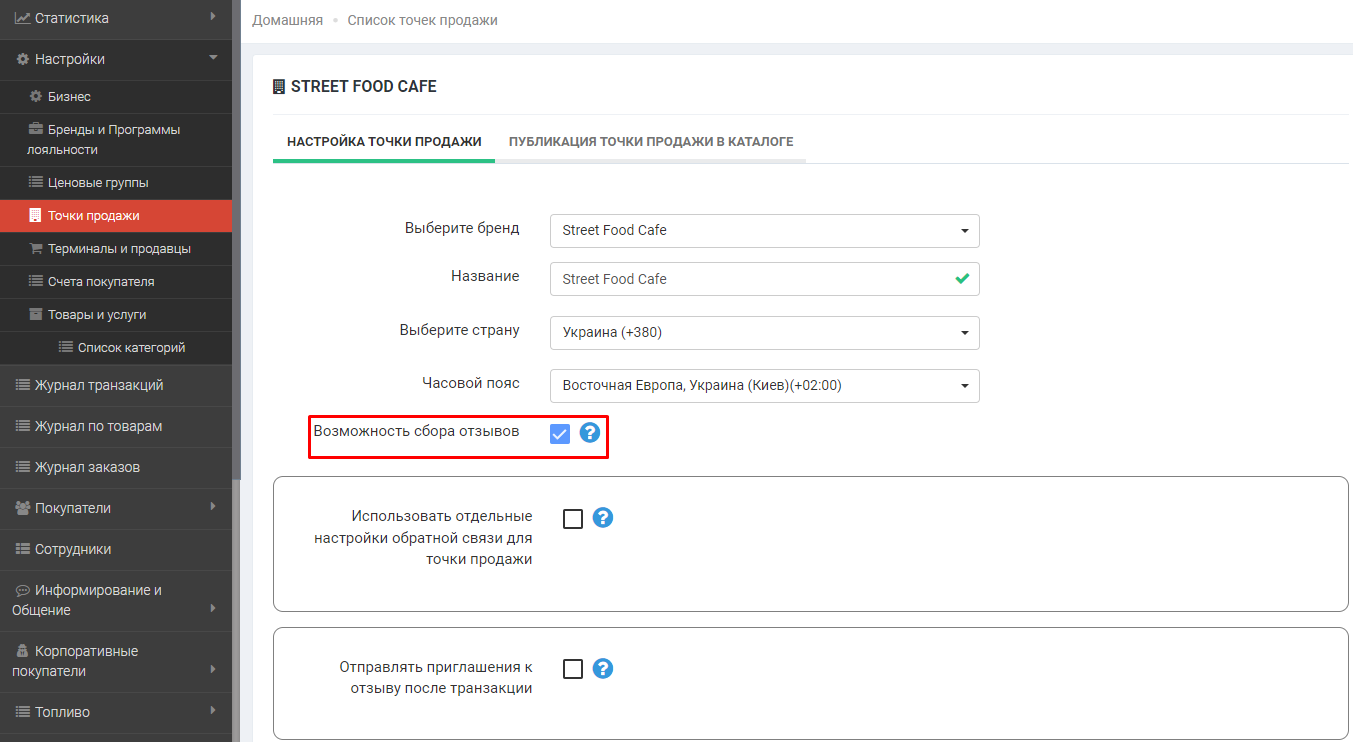
После активации “Возможности сбора отзывов”, вам будут доступны дополнительные настройки.
Печать на чеке:
- Источник обратной связи. Для каждой точки продажи можно добавить отдельный источник (например, с различными настройками). Если у вашего Бренда много точек продажи и для отдельных точек нужны индивидуальные настройки – создайте соответствующее количество источников обратной связи, и укажите необходимый с помощью этой опции. Настройки отдельной точки продажи будут действовать для всех ее Терминалов, для которых не указаны собственные настройки.
- Печатать приглашения на чеке. После транзакции покупателю выдается чек, на котором может быть размещен QR-код или ссылка (адрес URL), приглашающие оставить отзыв или поставить оценку. Также вы можете выбрать опцию, позволяющую одновременно использовать QR-код и ссылку. Покупатель сканирует с чека QR-код или переходит по ссылке и попадает на веб-страницу, на которой может оставить отзыв или оценку.
- Указать текст приглашения, который будет печататься на чеке и будет мотивировать покупателя оставить отзыв или оценку. Советуем писать текст на нескольких языках, потому что система отправит сообщение на том языке, который установлен на устройстве покупателя.
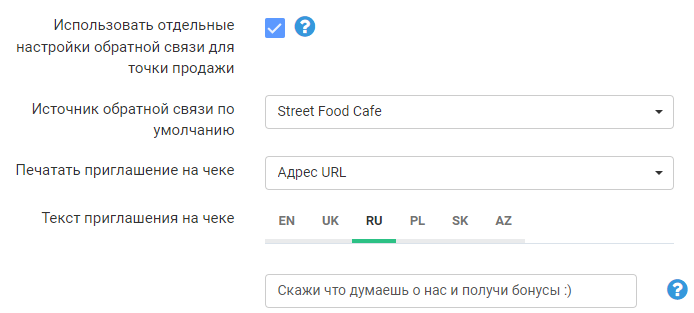
Отправлять приглашения к отзыву после транзакции:
- Укажите текст приглашения, которое отправляется покупателю и побуждает покупателя оставить отзыв или оценку. Рекомендуем писать текст на нескольких языках, потому что система отправит сообщение на том языке, который установлен на устройстве покупателя.
- Выберите тип сообщения — канал связи, через который будут отправляться сообщения.
- При необходимости, установите время до отправки — это время, через которое приглашение будет отправлено покупателю.
- Укажите источник обратной связи для приглашения оставить отзыв после транзакции покупателя.
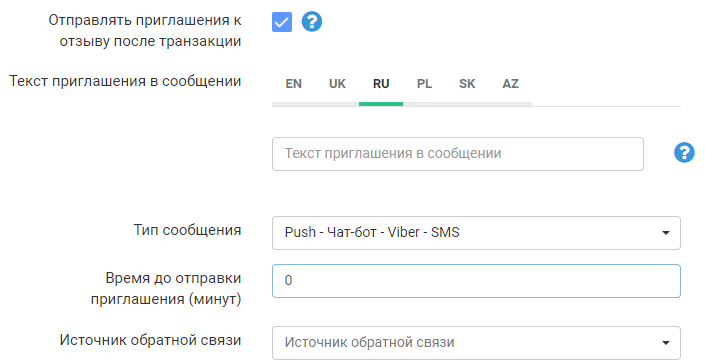
Дополнительные настройки системы отзывов и оценок для Терминала
Чтобы получить список дополнительных настроек системы отзывов для Терминала, перейдите в Панель управления ⇒ Терминалы и Продавцы ⇒ Выберите Терминал, который нужно настроить ⇒ Активируйте “Возможность сбора отзывов” в Терминале.
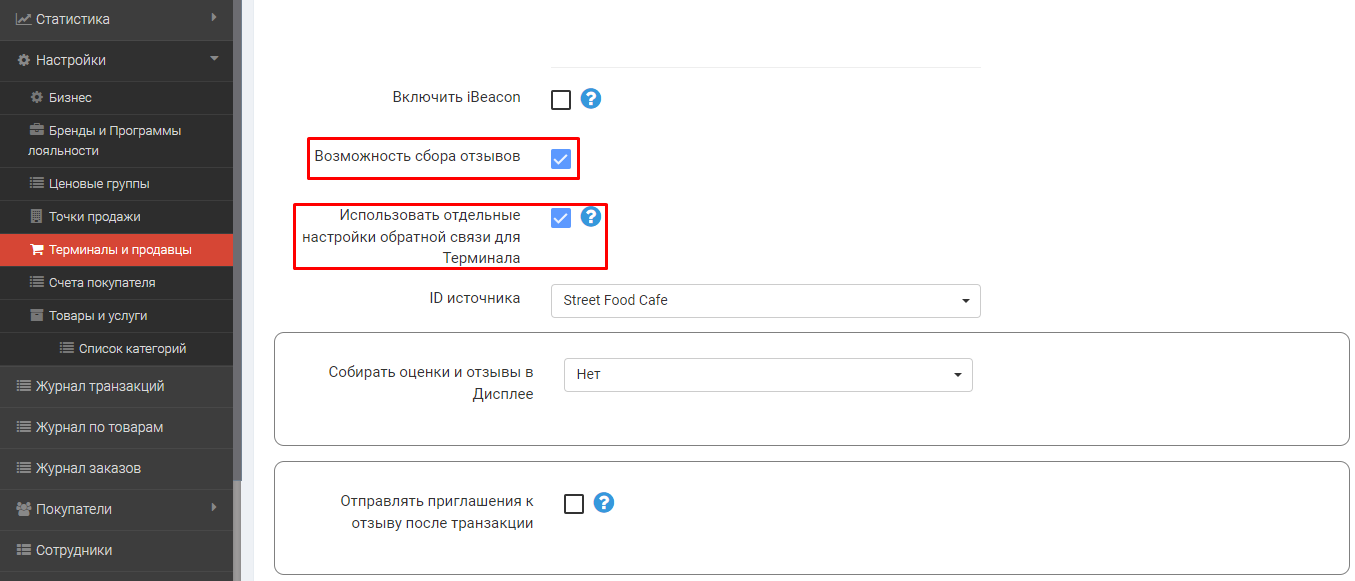
Вам отобразятся дополнительные настройки для Терминала.
Отправлять приглашения к отзыву после транзакции:
- Укажите текст приглашения, который отправляется покупателю и побуждает покупателя оставить отзыв или оценку. Рекомендуем писать текст на нескольких языках, потому что система отправит сообщение на том языке, который установлен на устройстве покупателя.
- Выберите тип сообщения — канал связи, через который будут отправляться сообщения.
- При необходимости, установите время до отправки — это время, через которое приглашение будет отправлено покупателю.
- Укажите источник обратной связи для приглашения оставить отзыв после транзакции покупателя.
Вы можете просмотреть видео по настройке отзывов и оценок для АЗС: